Ответ:
Настроить uTorrent клиент на маршрутизаторах серии DIR-ххх можно двумя способами:
1) C помощью UPnP
2) C помощью настроек Port Forwarding (Переадресация портов).
- Скачайте программу-клиент uTorrent .
- Установите русификатор.
Настройка клиента uTorrent на маршрутизаторах серии DIR-ххх c помощью UPnP
1. Зайдите в web-интерфейс DIR-xxx, набрав в адресной строке браузера: 192.168.0.1
Имя пользователя: admin
Пароль: пустое поле
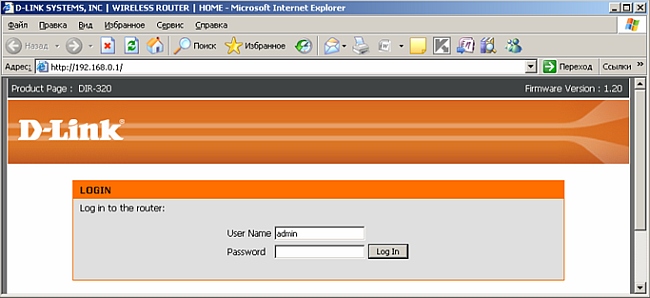
2. Зайдите в меню: Advanced > Advanced Network. Поставьте галочку в пункте «Enable UPnP».
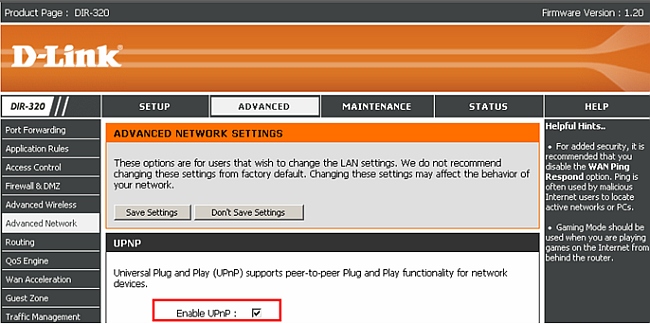
Сохраните настройки, нажав на кнопку «Save Settings».
3. Перейдите в меню настроек клиента uTorrent: Настройки > Соединение. Поставьте галочку перед пунктом «Переадресация UPnP» и введите необходимый номер порта .
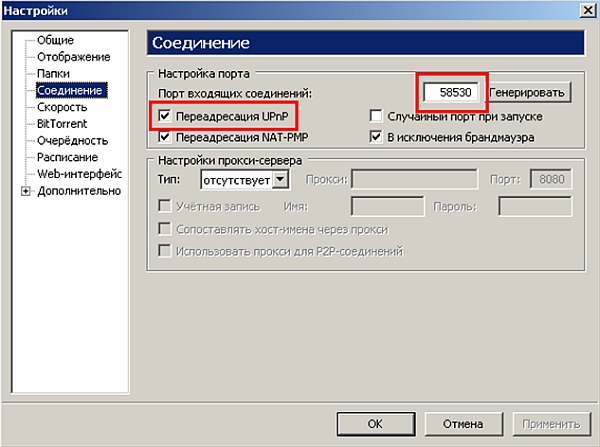
Нажмите на кнопку «OK» для сохранения настроек.
4. Запустите программу и проверьте, открыт ли порт, через который будет работать uTorrent:Настройки > Оптимизатор скорости > Тест порта
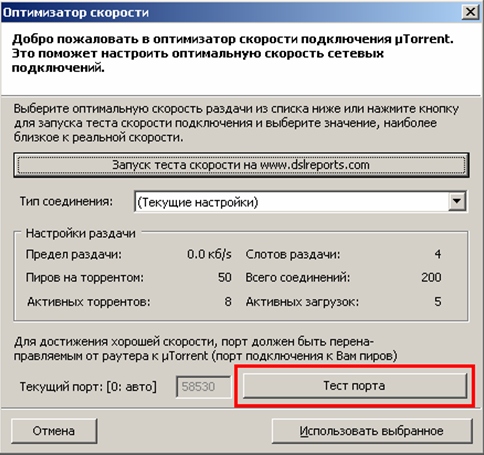
Появление надписи «ОК» на зеленом фоне означает, что порт открыт.
Настройка клиента uTorrent на маршрутизаторах серии DIR-ххх c помощью Port Forwarding (Переадресация портов)
1. Зайдите на web-интерфейс DIR-xxx, набрав в адресной строке браузера: 192.168.0.1
Имя пользователя: admin
Пароль: пустое поле
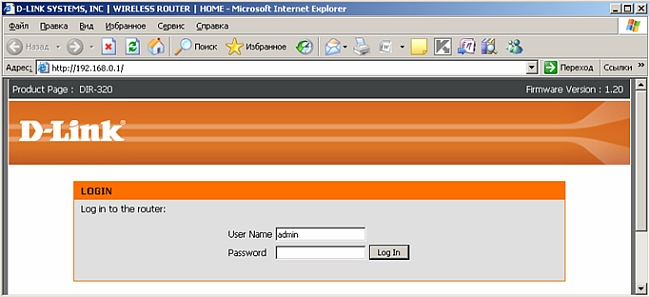
2. Затем зайдите в меню: Advanced>Port Forwarding.
Name: Произвольное имя
IP Address: IP-адрес Вашего компьютера
В полях Public Port и Private Port укажите порты, которые выдал uTorrent.
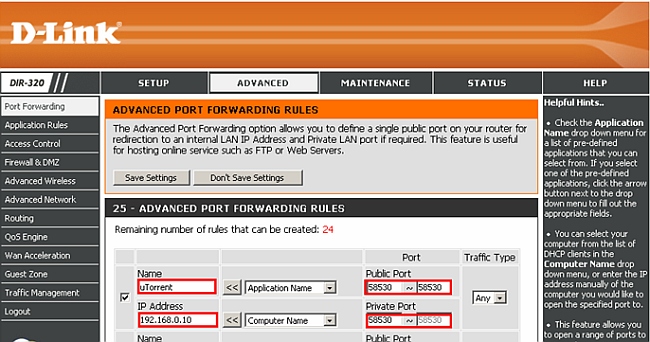
Нажмите на «Save Settings» для сохранения настроек.
3. Перейдите в меню настроек клиента uTorrent: Настройки > Соединение. Введите необходимый номер порта.
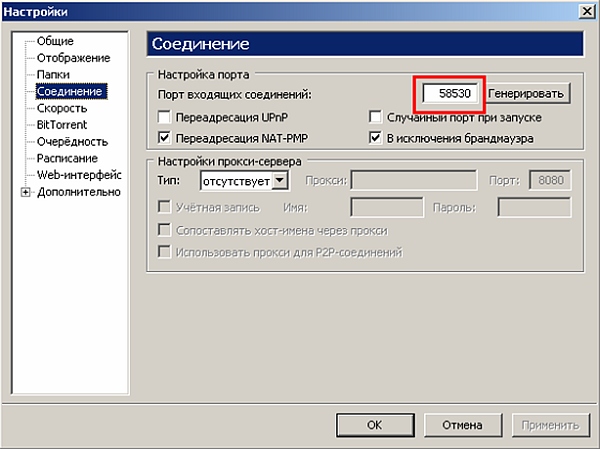
Нажмите на «OK» для сохранения настроек.
4. Запустите программу и проверьте, открыт ли порт, через который будет работать uTorrent:Настройки > Оптимизатор скорости > Тест порта

Появление надписи «ОК» на зеленом фоне означает, что порт открыт.